WhatsApp se positionne comme précurseur incontesté dans le domaine de la messagerie, principalement en raison de son immense base d'utilisateurs. Depuis son rachat par Facebook, il a tenté d'intégrer plusieurs fonctionnalités liées à Instagram et Facebook. Toutefois, après la controverse suscitée par les nouvelles règles de confidentialité de WhatsApp/Facebook, de nombreux utilisateurs ont décidé de transférer whatsapp vers Telegram. Si vous envisagez cette solution, nous vous montrerons comment transférer les conversations whatsapp vers Telegram. C'est également le lieu de vous présenter MobileTrans, qui vous permet de sauvegarder vos données avant d'exporter les conversations whatsapp.
MobileTrans - Transférer WhatsApp entre iOS and Android
Transfert WhatsApp facile entre différents téléphones. La solution en 1 clic pour sauvegarder les conversations WhatsApp sur les appareils iOS/Android.
Partie 1 : Telegram, c'est quoi ? Telegram vs WhatsApp
Telegram est un service de messagerie multiplateforme simple qui met l'accent sur la sécurité et offre de nombreuses fonctionnalités supplémentaires, comme les bots programmables qui permettent aux utilisateurs de personnaliser la façon dont ils communiquent avec les autres de manière très transparente. Si vous voulez passer à une autre application, nous vous montrerons la différence entre WhatsApp, signal et Telegram.
Telegram vs Whatsapp
WhatsApp et Telegram présentent des caractéristiques similaires, telles que la prise en charge des autocollants, la vue en image et les fonctions de messagerie de base, mais se différencient en même temps par de nombreuses autres caractéristiques.
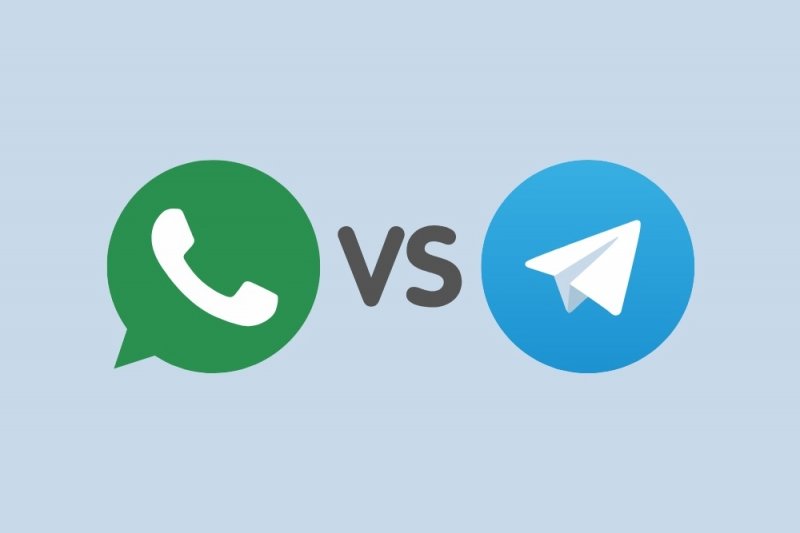
Sécurité et vie privée
La différence entre WhatsApp et Telegram réside notamment dans leur approche différente de la vie privée et des données des utilisateurs. Cet état de chose amène plus d'utilisateurs à transférer whatsapp vers telegram.
Tous les services de WhatsApp utilisent un chiffrement de bout en bout. Cependant, en plus de stocker des données de base telles que votre numéro de téléphone et l'accès à vos contacts, WhatsApp suit la localisation de ses utilisateurs, analyse leurs habitudes, accède à leurs contacts bloqués, etc. dans le but d'optimiser ses performances.
Telegram n'utilise le cryptage de bout en bout que lorsque les conversations secrètes sont activées. Une fois que les utilisateurs ont activé les conversations secrètes, ils peuvent envoyer des messages et des photos "autodestructibles" qui peuvent être configurés pour disparaître après une période de temps spécifique.
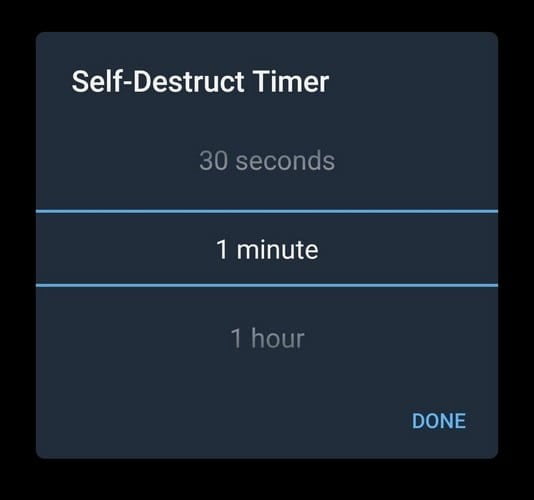
Telegram ajoute une couche supplémentaire de sécurité et de confidentialité grâce à ces discussions secrètes. Les captures d'écran ne sont pas autorisées dans ces discussions in-app, et tout ce qui est dit dans ces discussions y restera. En outre, le clavier est également activé en mode de navigation privée, de sorte qu'aucune suggestion n'est générée ou enregistrée comme écrite. Une raison de plus pour migrer whatsapp vers telegram.
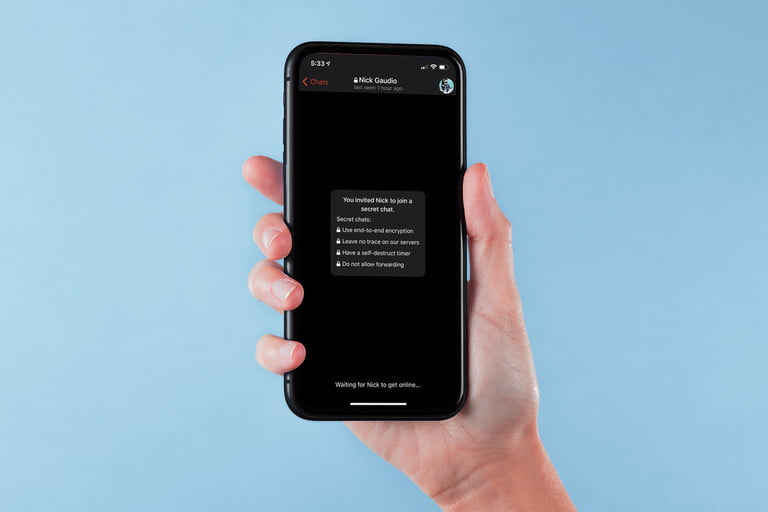
Synchronisation
Si vous préférez utiliser la même application sur différentes plateformes, Telegram vous conviendra mieux. Il synchronise vos chats et vos fichiers sur différents appareils, de sorte que vous pouvez utiliser le même compte sur différents smartphones. WhatsApp ne propose pas cette option.
Groupes
Telegram vous permet de créer un groupe de 200 000 membres, alors que WhatsApp limite les groupes à 256 personnes. Un avantage considérable de Telegram par rapport à Whatsapp.
Partage de fichiers
Si vous partagez des fichiers volumineux, tels que des films, des chansons et des vidéos, vous avez besoin d'une plateforme offrant des options de partage de fichiers relativement volumineux. Si nous comparons les deux applications, Telegram est le grand vainqueur à cet égard. Telegram vous permet de partager des fichiers jusqu'à 2 Go, alors que WhatsApp est limité à 16 Mo pour les fichiers multimédias et à 100 Mo pour les fichiers.
Après cette analyse non exhaustive, il est évident que les deux applications sont bien adaptées à la messagerie instantanée. Cependant, WhatsApp est une application beaucoup plus limitée qui se concentre principalement sur l'interaction entre utilisateurs. Telegram, quant à lui, est un outil très polyvalent qui permet de créer non seulement des chats individuels, mais aussi des canaux et des groupes avancés. Il est également possible d'y accéder depuis n'importe quel appareil disposant d'une connexion Internet.
Partie 2 : Comment transférer whatsapp vers telegram
À mesure que l'intérêt pour les alternatives à WhatsApp grandit, certaines personnes envisagent de transférer whatsapp vers Telegram. Mais que faire de ses années de conversations WhatsApp ? Il faudrait envisager d'importer les conversations whatsapp vers telegram.
Telegram a présenté dans sa version 7.4 une nouvelle fonction qui facilite la transition des utilisateurs de WhatsApp vers Telegram. Cette fonction permet de transférer les conversations whatsapp vers Telegram, y compris les photos, les audios et les vidéos des contacts et même des groupes.
À noter que les versions Android et iOS de l'application proposent toutes deux cette fonctionnalité. Laissez-nous vous montrer comment transférer whatsapp vers telegram. Pour migrer whatsapp vers Telegram, suivez les étapes suivantes
Étape 1 : Accédez à whatsapp et ouvrez la conversation WhatsApp avec le contact ou le groupe.
Une fois accéder à la conversation, appuyez sur le bouton "⋮"
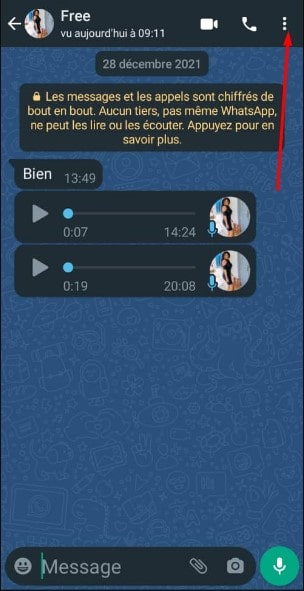
Étape 2 : Dans le menu déroulant qui s'affiche, sélectionnez l'option Plus
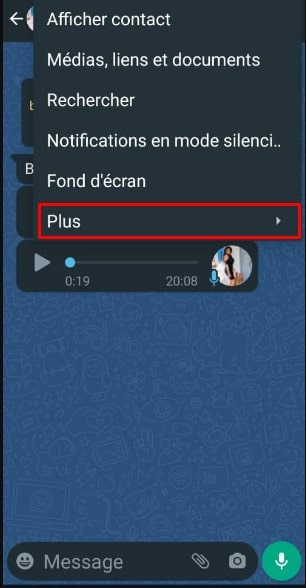
Étape 3 : Ensuite, choisissez Exporter discussion
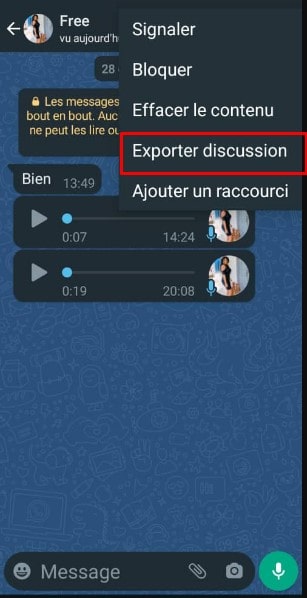
À ce niveau, vous pouvez choisir d'importer les conversations whatsapp vers telegram en joignant les médias (photos, vidéos, audio) ou exporter sans médias.
Étape 4 : Choisissez le réseau vers lequel exporter
Pour transférer les conversations whatsapp vers Telegram, dans la liste des applications suggérées, appuyez sur Telegram. Si Telegram n'apparaît pas, allez au bas de la liste, et appuyez sur Plus pour modifier les Apps à afficher dans la feuille de partage iOS.
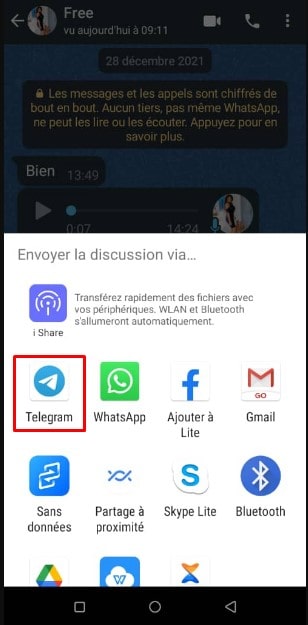
Étape 5 : Lancez l'importation
Ensuite, dans la liste des conversations Telegram, sélectionner le contact souhaité ou rechercher par le nom de la personne ou du groupe. Confirmez l'importation de l'historique des conversations en cliquant sur Importer.
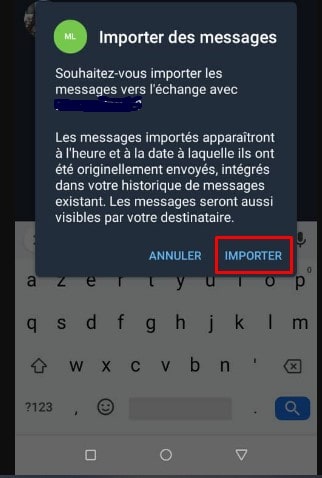
Étape 6 : Importation terminée
La page qui suit indique la progression de la migration. La durée pour exporter les conversations whatsapp peut varier en fonction de la taille de la conversation et du nombre de fichiers multimédias qu'elle contient. À la fin, il suffit de taper sur Terminé et d'ouvrir la conversation Telegram correspondante. Tous les messages WhatsApp importés devraient s'y trouver.
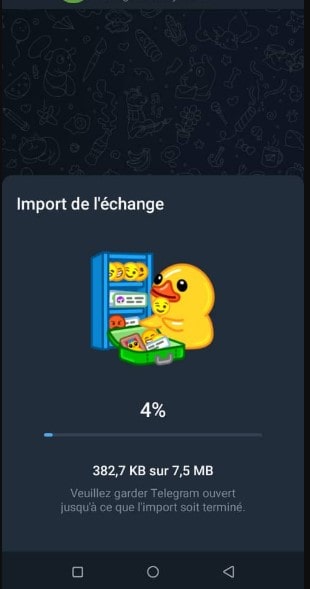
Il convient toutefois de noter que tous les messages importés portent la mention "Importé" pour indiquer qu'ils ont été transférés. De plus, les messages importés sont affichés dans l'ordre dans lequel ils ont été importés et non dans l'ordre dans lequel ils ont été envoyés à l'origine. En outre, tous les messages importés sont visibles par les autres participants à la discussion,
Il est impossible de transférer whatsapp vers telegram en une seule fois. Par conséquent, pour retrouver toutes vos conversations WhatsApp dans Telegram, il faut répéter le processus d'importation pour chacune des conversations pour migrer whatsapp vers Telegram.
Partie 3 : Sauvegarder et transférer WhatsApp sur PC avant de passer à Telegram
Vous envisagez de transférer whatsapp vers Telegram ? Il est essentiel de sauvegarder vos données Whatsapp convenablement étant donné le flux d'informations qui y transite. Dans ce contexte, le meilleur choix est de sauvegarder les conversations WhatsApp sur PC. Il existe un certain nombre de solutions pour ce faire. Nous allons vous présenter la meilleure d'entre elles.
MobileTrans - Transfert de WhatsApp
Transférer WhatsApp sur divers appareils en un 1 seul clic!
- • Transférer des données WhatsApp depuis iPhone/iPad/iPod vers tous les appareils Android et vice versa.
- • Transférer Viber, Kik, WeChat et les données de Line depuis iOS vers d'autres appareils iOS.
- • Sauvegarder WhatsApp et autres données de l'application sociale dans l'ordinateur.
- • Le processus de transfert est rapide et sécurisé sans perte de données.

 4.5/5 Excellent
4.5/5 ExcellentVeuillez suivre la procédure par étapes ci-dessous pour sauvegarder les données WhatsApp sur le PC et les transférer ultérieurement sur les plateformes souhaitées.
Étape 1 : Téléchargez l'application
Rendez-vous sur la page Web de MobileTrans et téléchargez l'application en fonction de votre système d'exploitation. Par exemple, si vous utilisez Windows, optez pour la version Windows ou choisissez la version Mac. Installez-la en suivant les instructions affichées. Enfin, lancez l'outil en double-cliquant sur l'icône de l'outil.
Étape 2 : Choisissez Transfert WhatsApp

Dans l'écran de l'application, vous devez choisir "sauvegarder et restaurer”, puis sur “Sauvegarde des données de l'application ". Appuyez sur l'option "Transfert WhatsApp" disponible dans le panneau de gauche.
Étape 3 : Connectez l'appareil au pc
Maintenant, utilisez un câble USB fiable pour connecter votre appareil à votre système. Veillez à utiliser le meilleur câble pour connecter le PC au gadget. Tout problème de connexion entraînera une perte de données. Faites particulièrement attention à ce que le téléphone soit fermement connecté au PC tout au long de la procédure de sauvegarde à l'aide d'un câble fiable.
Étape 4 : Lancer le processus de sauvegarde
Le logiciel MobileTrans identifie automatiquement les données WhatsApp présentes sur votre téléphone. Il ne vous reste plus qu'à appuyer sur le bouton " Démarrer " pour lancer le processus de sauvegarde. Il faut attendre quelques minutes pour que la sauvegarde se termine avec succès.

Une fois la procédure de sauvegarde terminée avec succès, déconnectez le gadget du PC et vérifiez les données WhatsApp sur votre PC. Les données WhatsApp sont maintenant disponibles sur votre système pour les futures procédures de restauration. Vous pouvez accéder aux données WhatsApp chaque fois que cela est nécessaire sans aucun problème.
Partie 4 : Conclusion
Nous avons mis en évidence ici les similitudes entre Whatsapp et Telegram, mais aussi les différences, afin que vous puissiez choisir celui qui vous convient. Ainsi, que ce soit pour des raisons de confidentialité ou simplement pour faire une pause dans le tumulte habituel de WhatsApp, Telegram a le potentiel de vous requinquer. Cependant, il est préférable d'exporter les conversations WhatsApp sur votre PC avant de procéder à la migration. Mais pour une efficacité maximale et des temps de transfert réduits, nous vous recommandons d'utiliser MobileTrans. C'est probablement le meilleur outil pour transférer whatsapp vers telegram.




